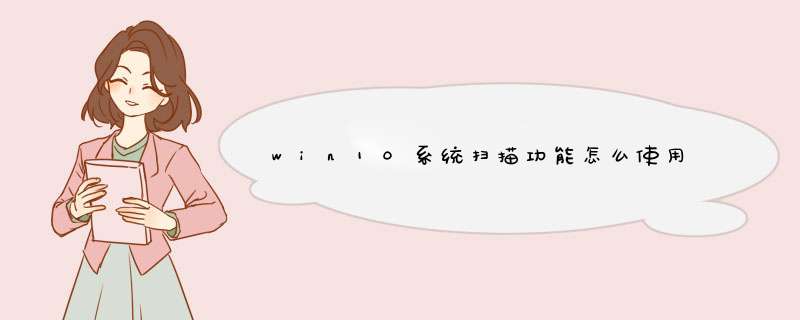
win10系统扫描功能怎么使用: 1、单机开始菜单,在搜索栏中输入:wiaacmgr 在搜索内容中点击“wiaacmgr”2、在“选择设备”
界面中选择计算机中已安装的扫描仪,点击下面的“确定”3、在“新扫描”界面,
我们可以在“来源”下拉菜单中选择扫描方式,可以在“颜色格式”下拉菜单中选择扫描后得到文件的色彩,在“文件类型”下拉菜单中,我们可以设置扫描后得到
图片文件的格式,设置完成后我们可以通过“预览”按钮来调节扫描范围,或可以直接点击“扫描”开始扫描。4、在“导入图片和视频”界面,选择“立即导入所有新项目”,然后在框中输入需要保存的名字,点击“更多选项”按钮我们可以设置文件保存的路径,最后点击导入即可得到扫描完成后的图片了。 windows7教程 windows8教程 windows10教程
工具/原料
笔记本电脑 win10
方法/步骤
1、调出“运行”对话框,右键点击桌面“开始”,点击选择“运行”,调出“运行”对话框。
2、输入“control”命令,点击“确定”或按回车键打开“控制面板”。
3、点击查看“设备和打印机”,进入“设备和打印机”界面 。
4、右键点击打印机,点击“开始扫描”。
5、设置配置文件为文档或图片。
6、扫描文件或图片。
7、设置扫描纸张大学、颜色、文件类型等,点击扫描。
8、扫描完成,点击“下一步”点击“导入”,即将扫描件保存至系统默认扫描文件夹。
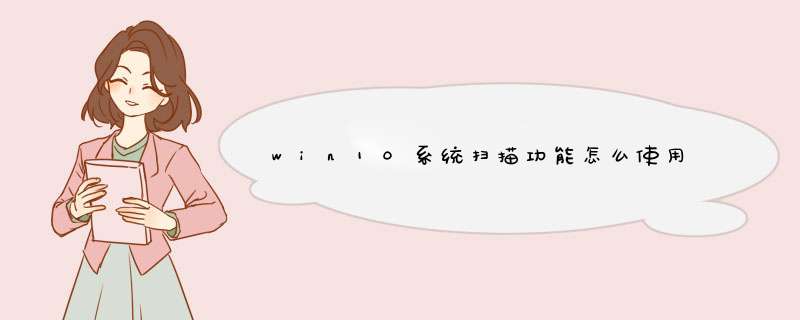

 微信扫一扫
微信扫一扫
 支付宝扫一扫
支付宝扫一扫
评论列表(0条)